使用NoteBurner Spotify Music Converter在 Spotify 上制作协作播放列表
Posted 米奇^吖
tags:
篇首语:本文由小常识网(cha138.com)小编为大家整理,主要介绍了使用NoteBurner Spotify Music Converter在 Spotify 上制作协作播放列表相关的知识,希望对你有一定的参考价值。
NoteBurner Spotify 音乐转换器是一款专业且易于使用的工具,专为 Spotify 用户设计,可将 Spotify 歌曲、播放列表、播客录制为 MP3、AAC、FLAC、AIFF、WAV 或 ALAC 格式,并保留 100% 原始质量和 ID3 标签. 同时,NoteBurner 可以以 10 倍的速度下载 Spotify 歌曲。在它的帮助下,您可以轻松地将 Spotify 音乐下载到您的设备上。接下来,我们将指导您如何以纯音频格式下载 Spotify 歌曲。
如何使用NoteBurner Spotify Music Converter在 Spotify 上制作协作播放列表
获取:https://mac.orsoon.com/?id=MTg1MzM2NCZfJjIyMC4xODYuNTYuMjM5
无需订阅即可将 Spotify 歌曲下载到本地设备的教程
NoteBurner Spotify 音乐转换器可在 Windows PC 和 Mac 计算机上使用。以下是有关如何使用 NoteBurner Spotify 音乐转换器下载 Spotify 歌曲的详细教程。请确保您已下载 NoteBurner Spotify Music Converter 和 Spotify。
第 1 步启动Spotify 音乐转换器
首先,请启动 NoteBurner Spotify 音乐转换器。您不需要自己打开 Spotify,因为 NoteBurner 会为您打开它。
第 2 步选择输出格式
找到 主界面右上角的“设置”按钮(类似齿轮图标)。单击它,您可以在那里优化比特率(320kbps、256kbps、192kbps、128kbps)和采样率。此外,转换速度、输出格式(Auto/MP3/AAC/FLAC/WAV/AIFF/ALAC)、输出文件名和输出路径也可以在这里更改。

第 3 步将 Spotify 歌曲添加到 NoteBurner
关闭设置窗口后,请前往 Spotify,选择您要下载的播放列表/歌曲、艺术家或专辑,然后拖放到 NoteBurner Spotify 音乐转换器,然后选择您要转换的歌曲。

第 4 步下载Spotify 歌曲
完成上述步骤后,请关闭设置窗口,然后单击“转换”按钮。稍等片刻。
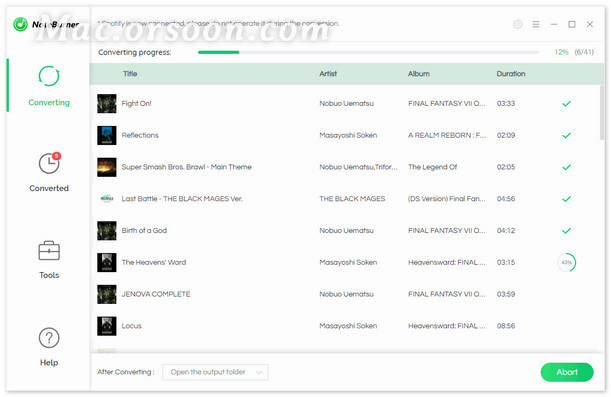
第 5 步在本地设备上查找已转换的Spotify歌曲
转换完成后,您可以通过单击左侧的“已转换”来找到转换后的 Spotify 歌曲。然后,将鼠标悬停在转换后的歌曲上,单击文件夹图标以打开输出路径。您可以在那里找到所有转换后的 Spotify 歌曲。您现在可以在 NoteBurner 上离线播放 Spotify 歌曲,或将 Spotify 歌曲刻录到 CD,然后将 CD 发送给您的朋友和家人。
以上是关于使用NoteBurner Spotify Music Converter在 Spotify 上制作协作播放列表的主要内容,如果未能解决你的问题,请参考以下文章
如何使用NoteBurner Spotify Music Converter将 Spotify 音乐下载为本地未加密文件
如何使用NoteBurner Spotify Music Converter Mac版在 Spotify 上查找流行歌曲?
如何使用NoteBurner Spotify Music Converter Mac将 Spotify 音乐导入到 Logic Pro X?
如何使用NoteBurner Spotify Music Converter在没有 DRM 限制的情况下下载 Spotify 音乐
如何使用NoteBurner Spotify Music Converter Mac将 Spotify 音乐转换为无 DRM 格式
如何使用NoteBurner Spotify Music Converter Mac将 Spotify 歌曲转换为 MP3 以供离线使用